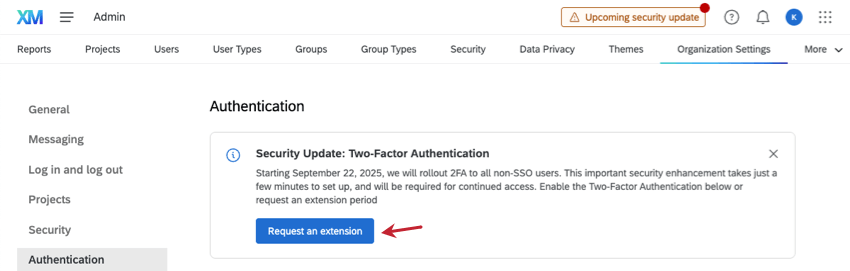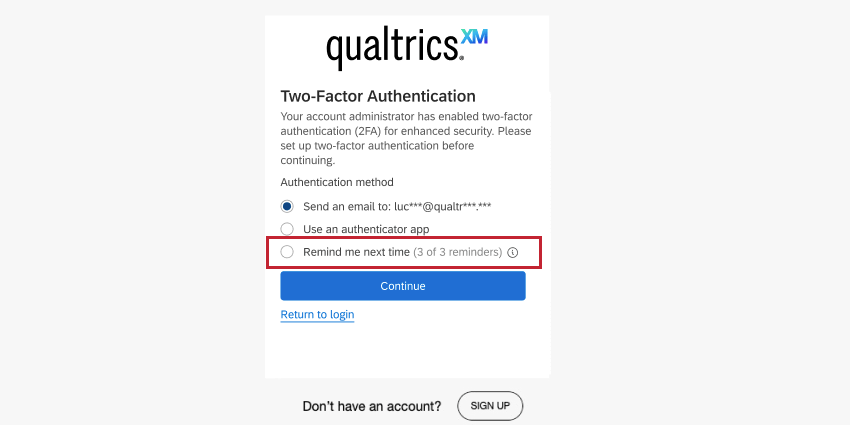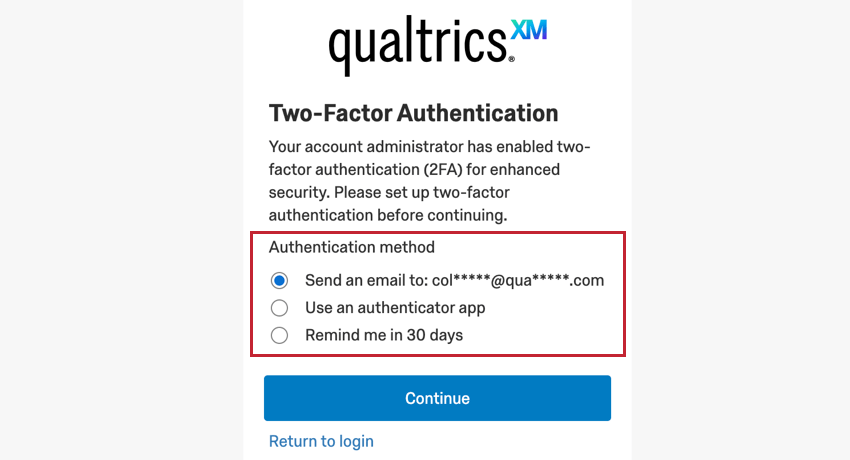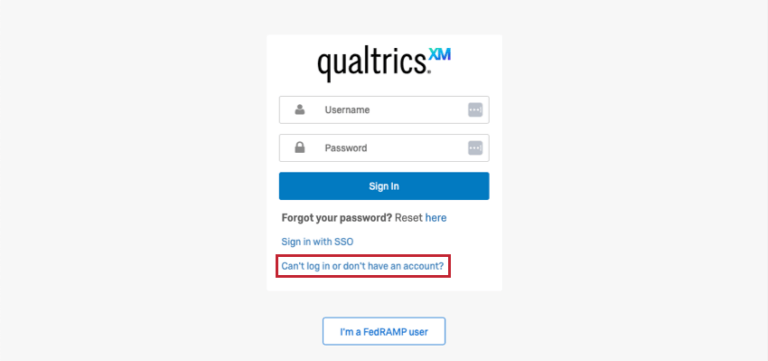Authentificateur à deux facteurs (2FA)
À propos de l’authentificateur à deux facteurs
L’authentification à deux facteurs (également appelée 2FA ou vérification en deux étapes) est une méthode de connexion dans laquelle vous ne saisissez pas seulement votre nom d’utilisateur et votre mot de passe, mais confirmez votre identité d’une autre manière. Les méthodes d’authentification secondaire les plus courantes – et celles que supporte Qualtrics – sont les codes de livraison à votre email et les apps authentificateurs.
Qualtrics exige une authentification à deux facteurs
À partir du 6 novembre 2025, l’authentificateur à deux facteurs (2FA) sera exigé comme mesure de sécurité supplémentaire pour la connexion à la plateforme Qualtrics.Les
administrateurs de l’Organisation peuvent demander une prolongation de 30 jours en utilisant le lien figurant dans la bannière des paramètres de l’Organisation.
Les utilisateurs individuels peuvent retarder la configuration de 2FA au maximum 3 fois. Si votre Administrateur de l’Organisation a mis en place une extension de 30 jours, vous ne pourrez pas retarder l’installation en plus de cette extension.
Une fois ces extensions terminées, tous les utilisateurs éligibles devront utiliser l’authentification à deux facteurs.
Se connecter avec la vérification en deux étapes
L’authentificateur à deux facteurs est une mesure de sécurité supplémentaire avant de vous connecter. La première fois que vous vous connectez après l’activation de l’authentificateur à deux facteurs, il vous sera demandé de choisir le mode de vérification de votre compte.
Vos options comprennent :
- Envoyer un e-mail: Recevez un courriel contenant un code de vérification à l’adresse électronique associée à votre compte Qualtrics.
- Utiliser une app d’authentificateur: Configurez une app d’authentification tierce pour récupérer un code de vérification.
- Me rappeler dans 30 jours: Si vous ne pouvez pas configurer l’authentificateur à deux facteurs maintenant, choisissez cette option pour le faire plus tard.
Cliquez sur Continuer après avoir choisi une méthode. Vous pouvez toujours revenir en arrière et choisir une autre option de vérification. Il suffit de cliquer sur Plus d’options de vérification au bas de presque tous les écrans de connexion. Après avoir choisi une méthode de vérification, suivez les instructions ci-dessous pour vous connecter :
- Vérification par courriel : Qualtrics vous enverra un code par courriel, que vous devrez saisir dans le champ prévu à cet effet. Si vous le souhaitez, sélectionnez Mémoriser cet appareil pendant 30 jours, ce qui vous permettra de vous connecter via le même appareil et le même navigateur pendant les 30 jours suivants sans avoir à saisir une deuxième vérification.
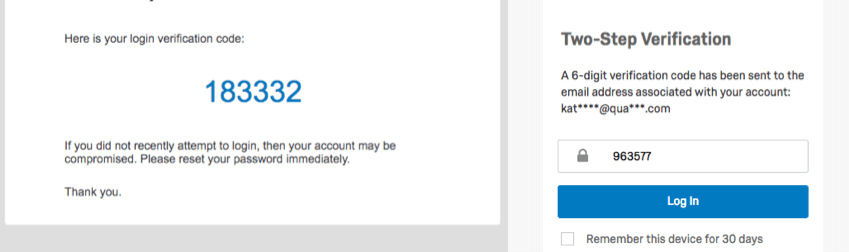
- Vérification des applications : Qualtrics vous fournira une liste d’apps et un QR code™ que vous pourrez utiliser pour les scanner. Si, pour une raison quelconque, le code QR n’est pas scanné, vous pouvez saisir le code affiché à l’écran dans l’application.
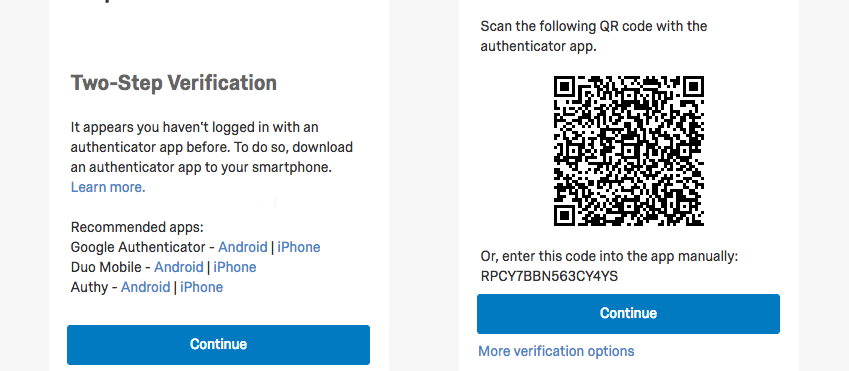
Une fois que vous aurez configuré votre méthode, vous recevrez des codes de sauvegarde hors ligne. Si, pour une raison ou une autre, vous perdez l’accès à votre procédure de vérification, ces codes vous seront de nouveau envoyés sur votre compte Qualtrics. Imprimez les codes ou cliquez sur Copier dans le presse-papiers pour les copier tous afin de les coller dans un DOC. Vous devez faire l’un ou l’autre avant de cliquer sur continuer.
Problèmes de connexion avec l’authentificateur à deux facteurs
Si vous rencontrez des problèmes pour vous connecter avec l’authentificateur à deux facteurs, essayez ces étapes de dépannage :
- Recherchez sur votre ordinateur vos codes de sauvegarde hors ligne.
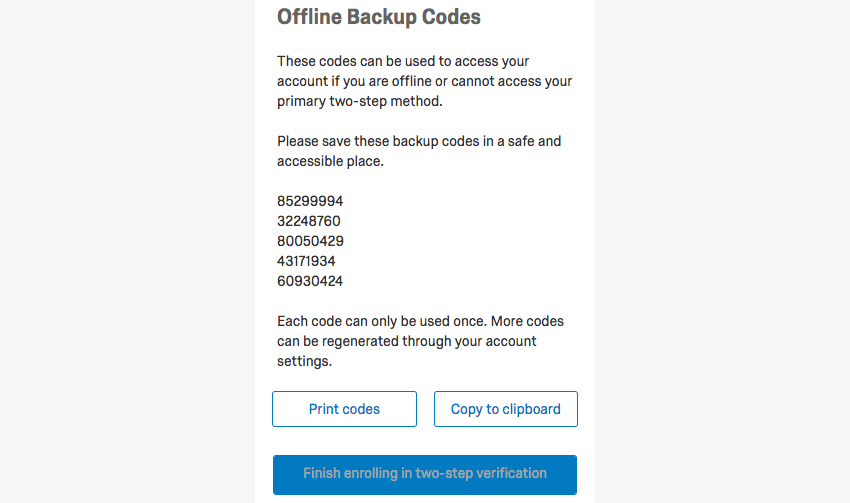
- Si vous savez qui est votre Administrateur de l’Organisation, prenez contact avec lui. Les administrateurs de l’organisation peuvent réinitialiser vos paramètres d’authentification à deux facteurs dans la page d’administration de l’utilisateur en cliquant sur Réinitialiser les informations de vérification en deux étapes. Cette fonction est utile si vous n’avez pas accès à vos méthodes de vérification secondaires et que vous devez reconfigurer l’authentificateur.
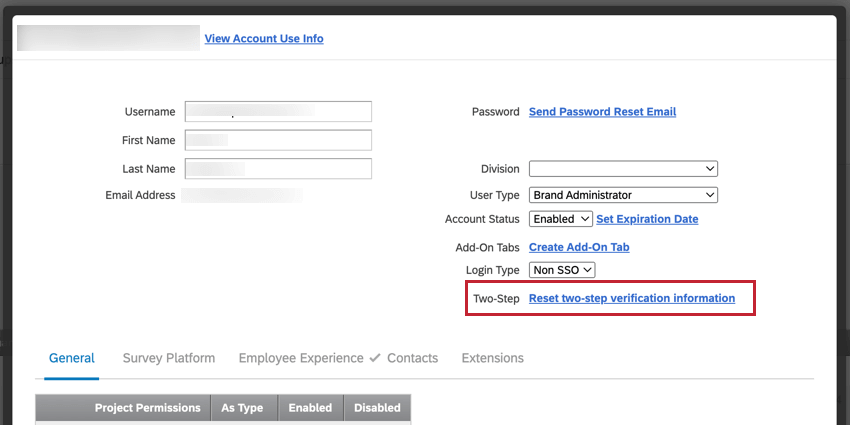
- Vos problèmes de connexion ne sont peut-être pas dus au 2FA. Si vous pensez que c’est le cas, consultez les ressources suivantes :
Si vous rencontrez toujours des difficultés pour vous connecter avec 2FA, vous pouvez toujours contacter notre équipe d’assistance technique. Accédez au Customer Success Hub, puis sélectionnez Vous ne pouvez pas vous connecter ou vous n’avez pas de compte ?
À partir de là, vous pouvez obtenir une aide à la connexion. Pour plus de détails sur cette expérience limitée, voir la page d’assistance correspondante.
Activation de 2FA pour votre organisation avant la date limite
À l’approche de la date d’entrée en vigueur des exigences en matière d’authentificateur à deux facteurs, vous déciderez peut-être de l’activer pour votre organisation avant la date butoir. Les étapes suivantes expliquent comment procéder.
- Cliquez sur Mise à jour de sécurité à venir.
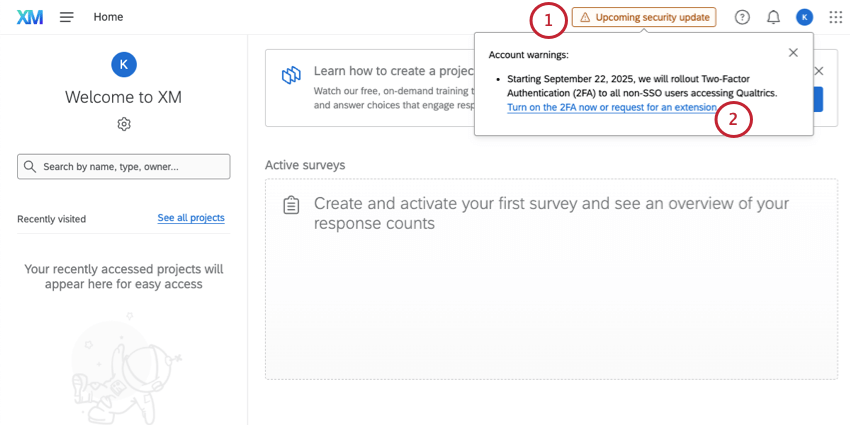 Astuce : Cette bannière est disponible sur toutes les pages.
Astuce : Cette bannière est disponible sur toutes les pages. - Cliquez sur Activer le 2FA maintenant ou demander une prolongation.
- Sélectionnez Activer l’authentificateur à deux facteurs.
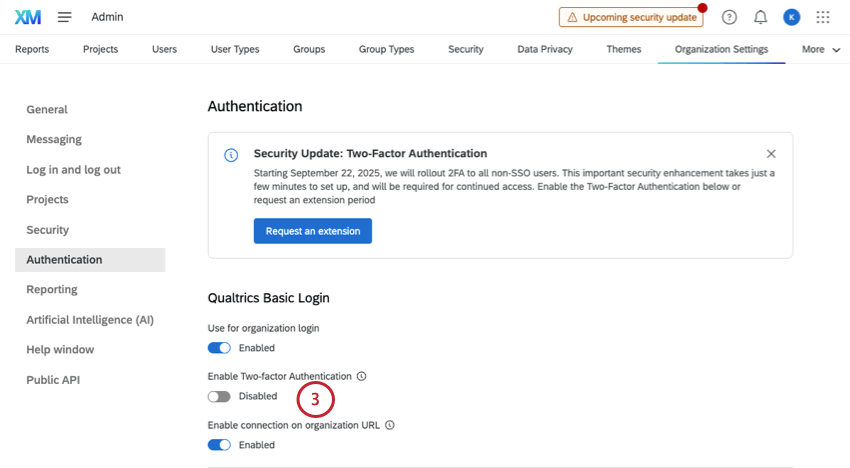
- Cliquez sur la case à cocher, confirmant que vous comprenez que cette décision ne peut être annulée.
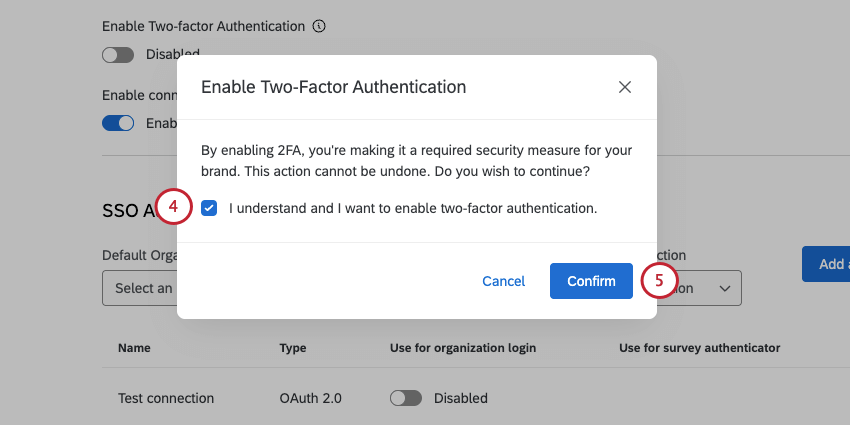
- Cliquez sur Confirmer.
FAQ
  ;